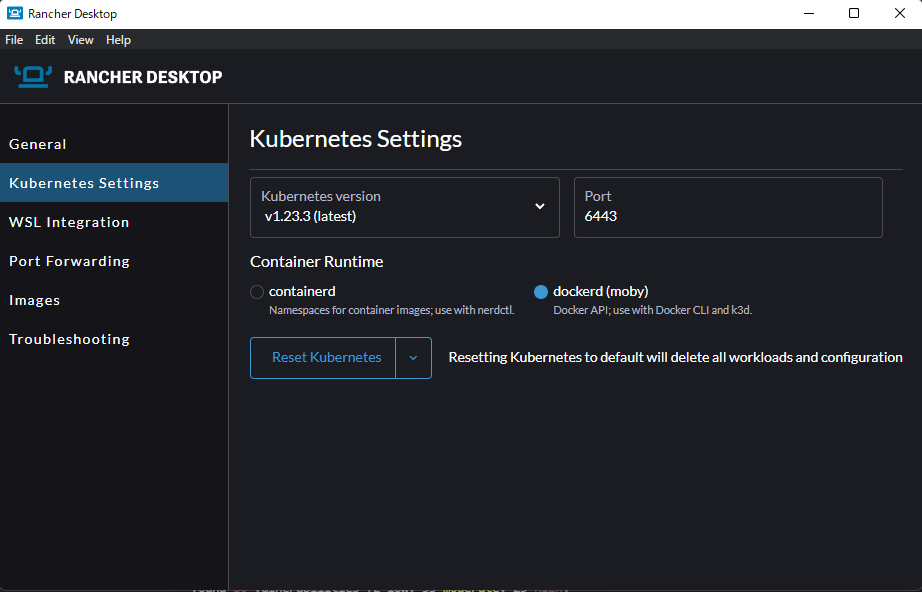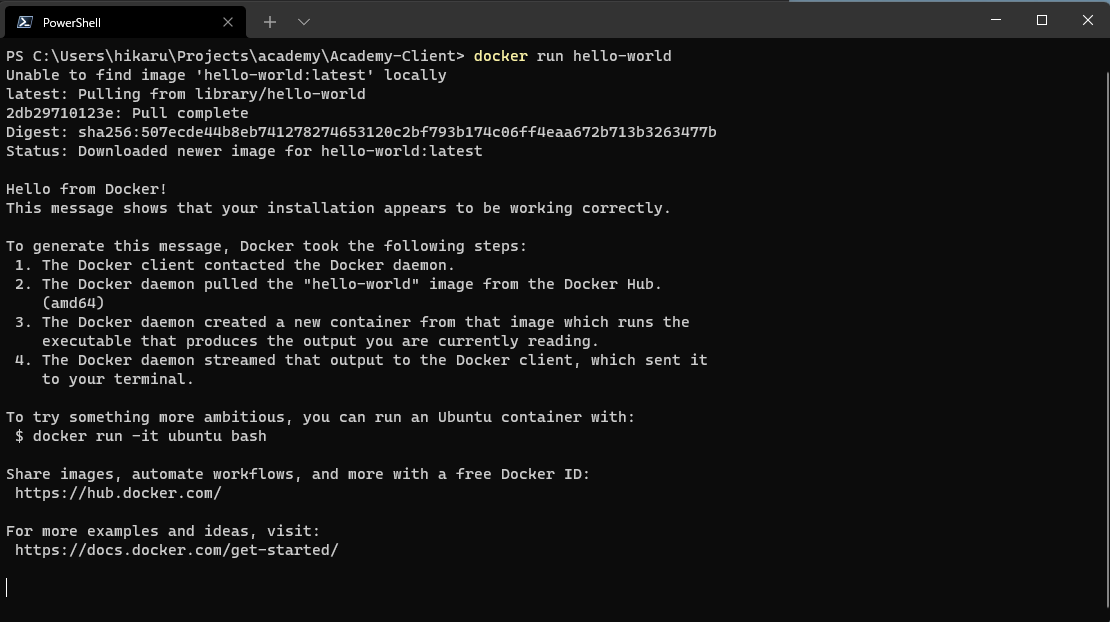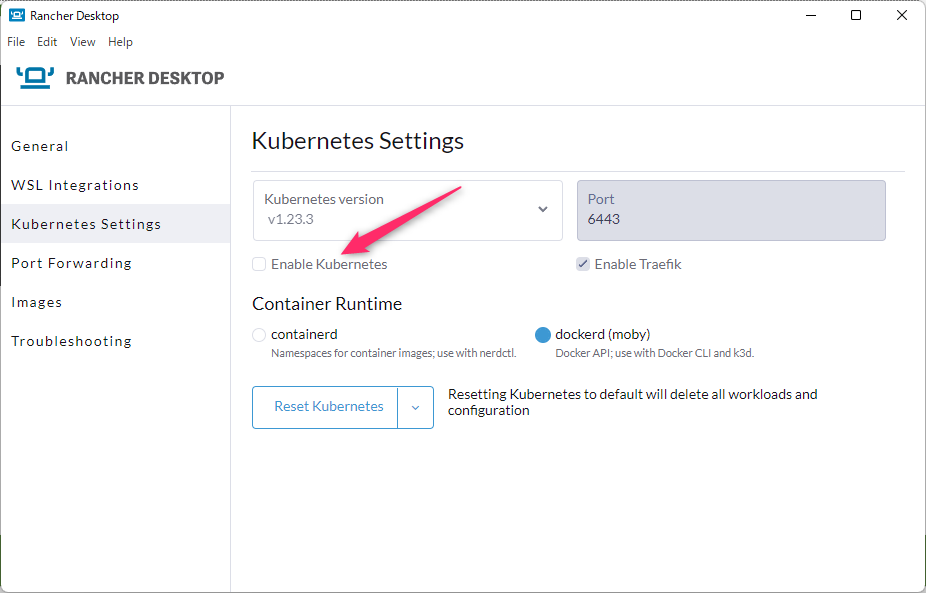皆さん、お金払いましたか?
Docker Desktopが有償化されて数日が経ちましたが、皆様どうお過ごしでしょうか。
焦って有償プランを契約して配布したのもいい思い出です。
Rancher Desktopの登場
Rancerといえば、コンテナに特化したOSのイメージが強かったわけですが、ついにRancer Desktopのv1.0がリリースされていたようです。
DockerDesktopを意識しまくりでは??としか思えませんが、
便利そうなのでこっちに移行してみようかと思います。
Rancher Desktopの対応OS
- Windows
- Mac(Intel / Apple Silicon)
- Linux
ほぼ全対応といっても過言ではないでしょう。
Rancer Desktopのインストール(Windows)の場合
Windows Package Managerを導入しているのであれば、導入は非常に簡単です。
winget install suse.RancherDesktop
wingetがない人へ
こちらの記事を参考にwingetをインストールをしましょう。
Rancher Desktopのインストール(macOSの場合)
Homebrewにあるので、サクッとインストールできちゃいます。
brew install --cask rancher
DockerDesktopをアンインストールする際にゴミが残っているとうまく起動できない場合があるようです。
うまく実行できないときは参考にしてみてください。
Rancher Desktopを起動する
インストールしたRancher Desktopを起動します。
dockerdを指定する
標準ではKubernetesのコンテナランタイムとしてcontainerdが指定されていますが、dockerdを選択します。
これで設定完了です。
この状態で、Windows Terminal(macの場合はTerminal)を起動してDockerを使ってみましょう。
docker run hello-world
はい、ばっちりですね。
注意点
唯一の欠点としては、Kubernetesを無効にできないことです。
とは言いつつ、docker psしたときに使わないコンテナが表示される、という程度です。
v1.1.0 のリリースより Kubernetes を無効化できるようになったみたいです。
Kubernetes can be disabled to run just containerd or dockerd by itself for reduced resource consumption.
ref. Release Rancher Desktop 1.1.0 · rancher-sandbox/rancher-desktop
Kubernetes Settingsから無効化できます!
メモリ使用量がやばい?それは知らないなぁ
あとは、Windows版はWSL2が前提となっているため、Hyper-V版が使えないという点もあるっちゃーありそうです。
さいごに
Windows上はdockerコマンドを普通に使えるため、Desktopの機能を使っていない場合には有用な選択肢といえます。
じっさいのところ、devcontainerさえ使えればヨシ!な人であればまあまあ問題はなさそうです。
Docker Desktopをきちんと使いたい場合にはお金を払いましょう。